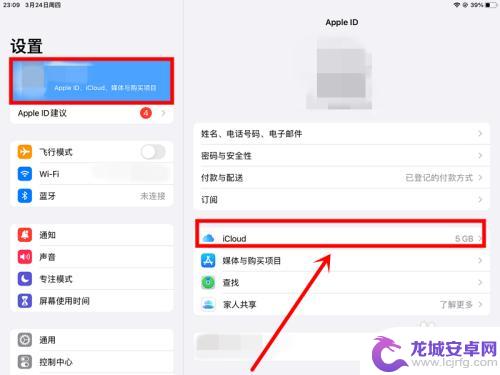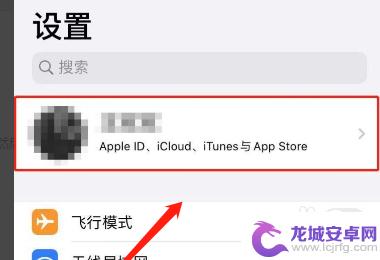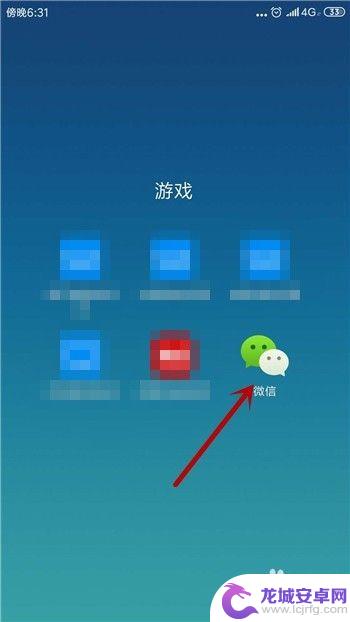苹果手机相册怎么导入另一个手机 同步苹果手机照片
苹果手机的相册是我们记录生活中重要时刻和美好回忆的地方,但有时候我们需要将这些珍贵的照片导入到另一个手机上,以便与他人分享或备份,苹果手机提供了多种方法来实现这一目的,如通过iCloud同步、使用iTunes备份、或直接通过数据线传输等方式。在这篇文章中我们将介绍如何利用这些方法来快速、方便地导入苹果手机相册至另一个手机。
同步苹果手机照片
具体步骤:
1.分别开启两部苹果手机的隔空投送功能。开启步骤如下:打开苹果手机,选择设置图标。
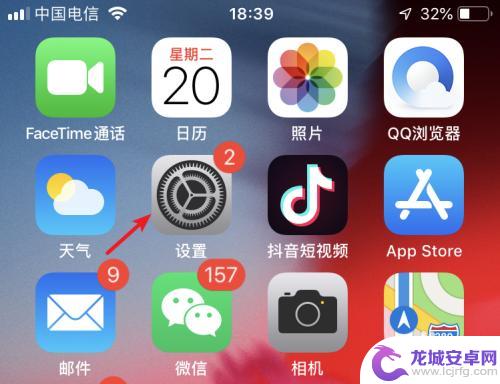
2.进入设置列表后,点击手机的通用设置进入。
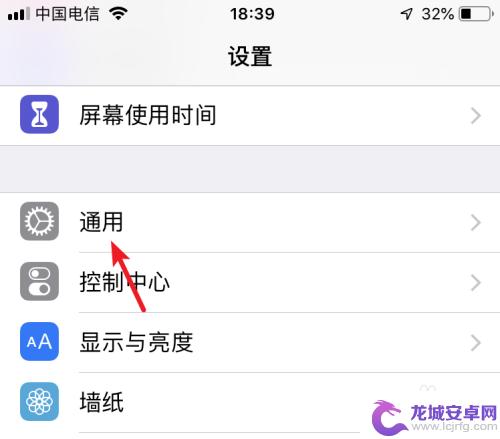
3.进入通用设置后,点击隔空投送的选项。
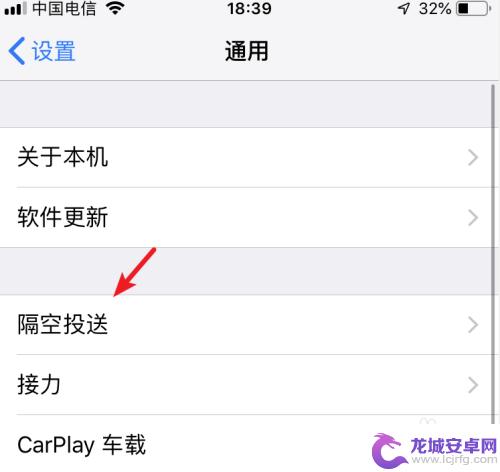
4.在隔空投送设置内,选择所有人的选项。按此步骤,将两部苹果手机进行设置。
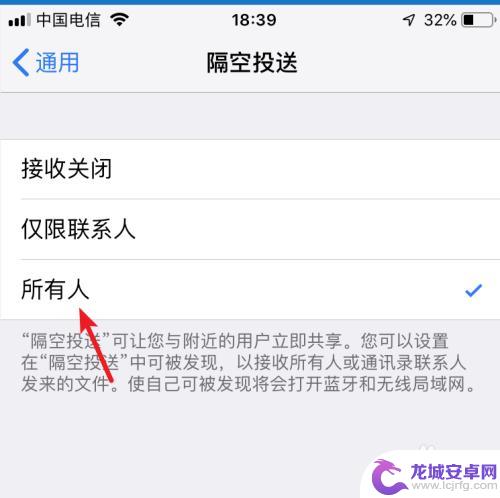
5.设置完毕后,打开苹果手机的图库进入。
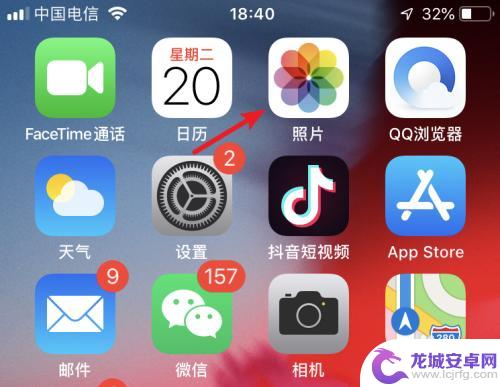
6.进入后,点击右上方的选择的选项。
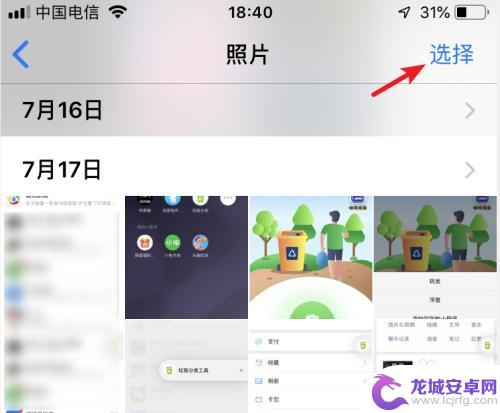
7.勾选需要传输的照片,选定后,点击左下方的转发图标。
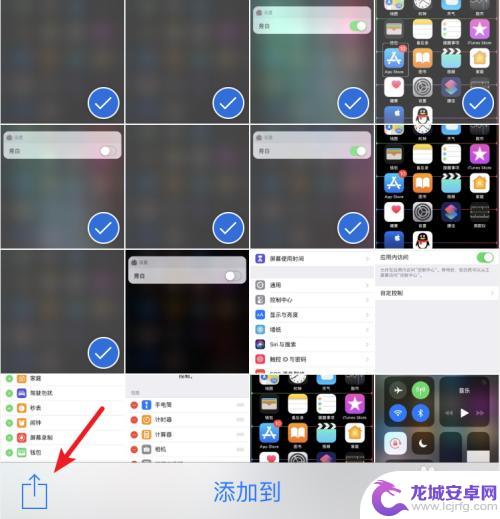
8.点击后,在发送界面,会出现另一部手机的名称,点击进行隔空投送。
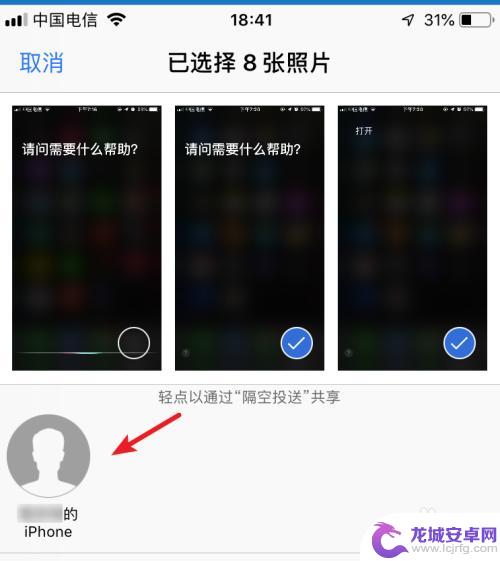
9.点击后,在另一部苹果手机上。点击接受的选项,即可将照片进行传输。
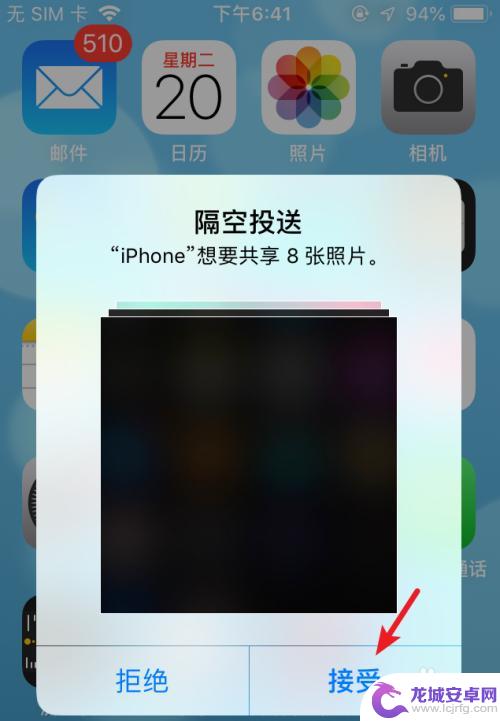
10.总结:
1.打开手机设置,选择通用。
2.点击隔空投送,选择所有人。
3.两部手机都设置后,选择图库进入。
4.点击选择,勾选照片,选择左下方的发送。
5.选择对方的iPhone名称进行照片隔空投送。
6.在另一部手机上,点击接受即可。

以上就是苹果手机相册怎么导入另一个手机的全部内容,如果遇到这种情况,你可以按照以上操作解决问题,非常简单快速,一步到位。
相关教程
-
相册如何导入另一个手机 手机相册中的照片如何导出到另一台手机
在如今社交网络发达的时代,人们经常会拍摄大量照片并保存在手机相册中,但是当我们换了一部新手机,如何将原手机中珍贵的照片导入到新手机成为了一个让人头疼的问题。不过幸运的是现在有很...
-
平板的照片怎么不和手机同步 怎么关闭手机和平板的相册同步功能
在日常使用手机和平板的过程中,我们经常会遇到一个问题:平板的照片怎么不和手机同步?这个问题很可能是因为手机和平板的相册同步功能开启了,导致照片无法同步,为了解决这个问题,我们可...
-
平板和手机相册同步 怎样把手机照片导入平板
随着智能手机和平板电脑的普及,我们通常会在这两个设备上拍摄并保存大量珍贵的照片,有时我们可能希望将手机上的照片同步到平板上进行浏览和分享。如何实现手机照片的...
-
苹果两个手机相册同步怎么取消 两台苹果手机如何取消数据同步
苹果手机的相册同步功能是非常便利的,可以方便用户在不同设备上查看和管理照片,但有时候我们可能希望取消两台苹果手机之间的数据同步,比如当我们不再需要在另一台设备上查看这些照片时。...
-
手机相册怎么转移到另一个手机上 手机照片怎么传送到另一个手机
随着手机拍照功能的不断提升,我们的手机相册中积累了大量珍贵的照片,随着手机更换或者更新,我们往往会面临一个问题:如何将手机相册中的照片转移到另一个手机上?手机照片的传送并不难,...
-
微信照片怎么不同步到手机相册 微信照片保存不了手机相册
最近发现微信照片怎么不同步到手机相册,让不少用户感到困惑和不便,在使用微信时,我们经常会收到朋友发来的照片或者保存一些重要的图片,但是却发现这些照片并没有自动同步到手机相册中,...
-
如何用语音唤醒苹果6手机 苹果手机语音唤醒功能怎么开启
苹果6手机拥有强大的语音唤醒功能,只需简单的操作就能让手机立即听从您的指令,想要开启这项便利的功能,只需打开设置,点击Siri和搜索,然后将允许Siri在锁定状态下工作选项打开...
-
苹果x手机怎么关掉 苹果手机关机关不掉解决方法
在我们日常生活中,手机已经成为了我们不可或缺的一部分,尤其是苹果X手机,其出色的性能和设计深受用户喜爱。有时候我们可能会遇到一些困扰,比如无法关机的情况。苹果手机关机关不掉的问...
-
如何查看苹果手机详细信息 苹果手机如何查看详细设备信息
苹果手机作为一款备受瞩目的智能手机,拥有许多令人称赞的功能和设计,有时我们可能需要查看更详细的设备信息,以便更好地了解手机的性能和配置。如何查看苹果手机的详细信息呢?通过一些简...
-
手机怎么把图片保存到u盘 手机照片传到U盘教程
在日常生活中,我们经常会遇到手机存储空间不足的问题,尤其是拍摄大量照片后,想要将手机中的照片传输到U盘中保存是一个很好的解决办法。但是许多人可能不清楚如何操作。今天我们就来教大...